Lors de l’utilisation de Collaboration for Civil 3D, un fichier de configuration XML peut être utilisé pour empêcher la synchronisation des gabarits de référence Civil 3D dans le cloud lors du chargement ou de l’enregistrement de dessins dans Autodesk Docs à l’aide d’Autodesk Desktop Connector. Les liaisons entre les dessins et leurs fichiers gabarits locaux d’origine seront conservées. Si nécessaire, plusieurs fichiers de configuration peuvent être utilisés pour prendre en charge plusieurs groupes ou sociétés.
Pour obtenir l’exemple de fichier de configuration
Vous pouvez obtenir le fichier de configuration ExcludePaths-YourGroupName.xml à partir du dernier emplacement d’installation de Desktop Connector. Par défaut, il se trouve dans C:\Program Files\Autodesk\Desktop Connector\FOS\AddIns\C3DProvider\.
Pour personnaliser le fichier de configuration
Le fichier de configuration est un fichier au format XML dont la structure est illustrée ci-dessous.
Pour personnaliser ce fichier, ajoutez les nœuds <path> sous le nœud <exclusion>. Conservez l’autre contenu intact. La valeur du chemin doit être définie comme chemin d’accès complet, qui doit être absolu et non relatif.
Vous pouvez spécifier des chemins d’accès pour des fichiers gabarit de référence spécifiques ou pour des dossiers contenant des fichiers gabarit de référence.
- Chemin d’accès au fichier : utilisez un chemin d’accès pour spécifier un fichier gabarit de référence spécifique qui ne doit pas être chargé dans Autodesk Docs.
- Chemin d’accès au dossier : utilisez un chemin d’accès au dossier pour spécifier que les fichiers gabarits de référence situés dans le dossier ou ses sous-dossiers ne doivent pas être chargés dans Autodesk Docs.
Par exemple, l’illustration ci-dessous montre les chemins de fichiers et de dossiers ajoutés sous le nœud d’exclusion.
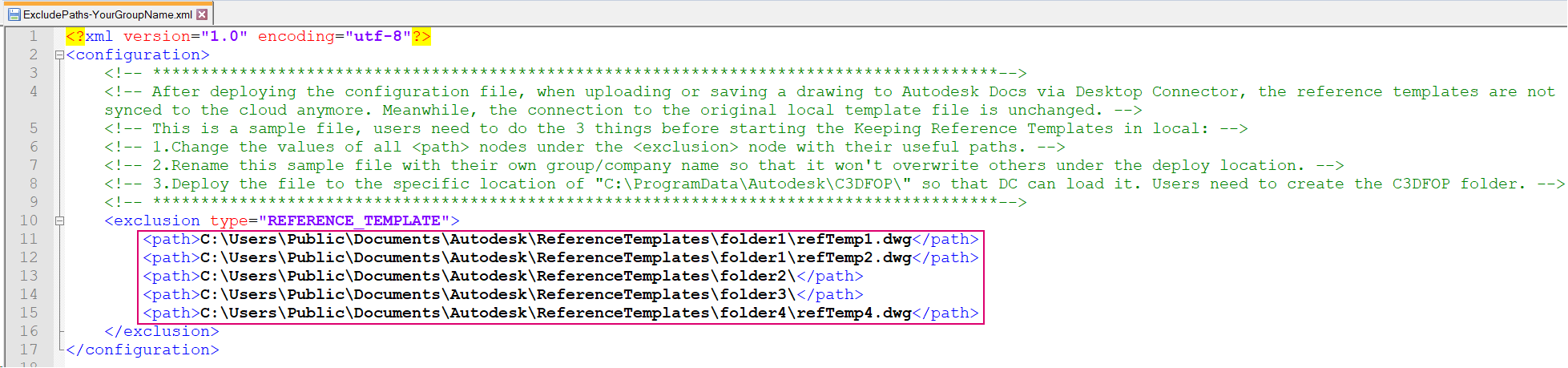
Pour déployer le fichier de configuration
L’emplacement de stockage de ce fichier de configuration est C:\ProgramData\Autodesk\C3DFOP\.
Si vous travaillez pour plusieurs sociétés, vous devrez renommer le fichier avec le nom du groupe ou de la société, de sorte qu’il puisse être différencié des autres fichiers existants dans l’emplacement de déploiement et qu’il ne les remplacera pas.
Il existe quelques méthodes pour déployer efficacement le fichier de configuration sur tous les ordinateurs du groupe.
- L’administrateur peut utiliser un script ou un outil de déploiement tiers pour copier le fichier de configuration sur tous les ordinateurs.
- L’administrateur peut utiliser le processus de déploiement du kit régional de Civil 3D afin de copier le fichier de configuration sur tous les ordinateurs.
Conseils pour le déploiement des fichiers de gabarit de référence devant être stockés localement
- Déployez les fichiers de gabarit de référence qui doivent être stockés localement dans le même emplacement fixe pour chaque ordinateur.
- Si vous ne pouvez pas suivre la première suggestion, vous pouvez mapper les différents dossiers de gabarits de référence dans le même lecteur virtuel pour chaque ordinateur. Vous pouvez utiliser la commande Windows subst X: C:\Users\xxx\Autodesk\ReferenceTemplates. Toutefois, le lecteur virtuel mappé disparaîtra après le redémarrage de votre ordinateur. Pour résoudre ce problème, vous pouvez faire en sorte que l’ordinateur exécute le script automatiquement au redémarrage de l’ordinateur.